
Recuva är en populär mjukvara för dataräddning, men det finns ingen Recuva för Mac OS X eftersom applikationen utvecklades med Windows-operativsystemet i åtanke. Därför tvingas Mac-användare som vill återställa förlorade filer med några enkla klick att undersöka Recuva-alternativ.
Om du hellre vill spendera mindre tid på forskning och mer tid på dataåterställning, då är den här artikeln för dig eftersom den listar de 5 bästa Recuva-alternativen för Mac och förklarar vad var och en av dem har att erbjuda.
| Pris | Gratis testversion | Djupskanning | Användarvänlig | Kompatibilitet | |
| Disk Drill | $89.00 | Ja | Ja | Ja | Windows och Mac |
| PhotoRec | $0 | Ej tillämplig | Ja | Nej | Windows, Mac och Linux |
| R-Studio | $79.99 | Ja | Ja | Nej | Windows, Mac och Linux |
| DiskWarrior | $119.95 | Nej | Nej | Ja | Mac |
| EaseUS Data Recovery | $89.95 | Ja | Ja | Ja | Windows och Mac |
Innehållsförteckning
5 bästa alternativen till Recuva för Mac
Även om du inte kan ladda ner Recuva för Mac kan du välja bland många Recuva-alternativ, varav vissa erbjuder ännu bättre användarvänlighet, dataräddningsprestanda och stöd för filformat. Här är våra 5 favoritalternativ till Recuva för Mac.
1. Disk Drill Data Recovery för Mac
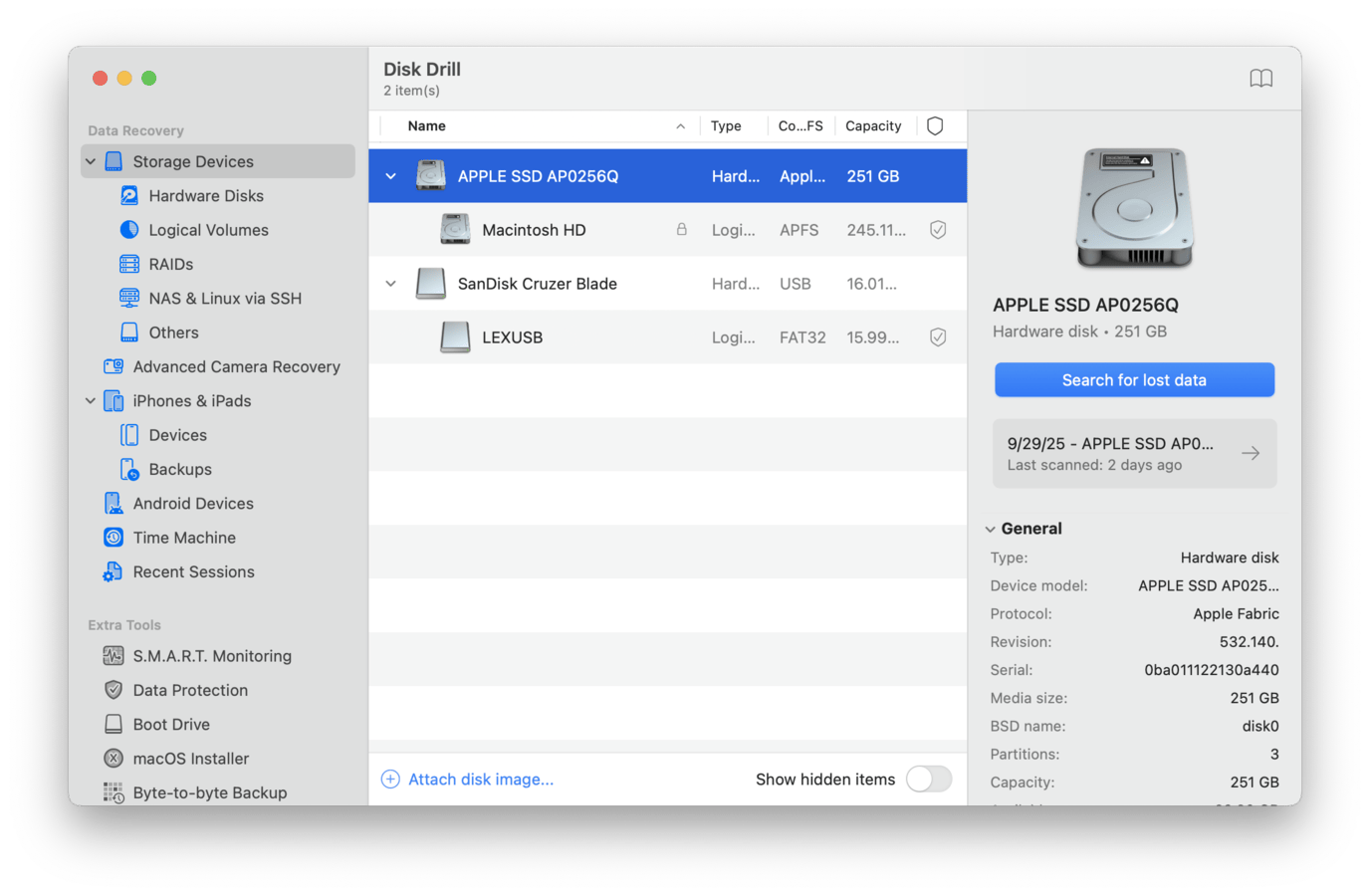
Disk Drill är vårt val för det bästa Recuva-alternativet, inte bara för dess Mac-stöd, utan också för att det generellt sett kompenserar för allt som Recuva saknar. Det har mycket kraftigare algoritmer som gör att det kan hitta data som Recuva inte kan. Disk Drill har också ett mycket bredare utbud av stöd för olika filsystem – trots allt kan Recuva inte återställa Mac-filsystem som HFS, HFS+ och APFS (vilket Disk Drill kan). Men det utmärker sig också vid skanning av FAT-, ExFAT- och NTFS-filsystem, även i Mac-versionen. Det kan till och med skanna mobila enheter, vilket är en funktion som andra återställningsverktyg gömmer bakom ett annat abonnemang.
Den har även en funktion som kallas Advanced Camera Recovery, som automatiskt reparerar videor som kan bli ospelbara efter återställning genom att hitta och återskapa deras datafragment över hela hårddisken. Detta är en relativt unik funktion; de flesta återställningsappar klarar inte av att återskapa videofiler, även om de återställs framgångsrikt. Så om du behöver återställa videor från dina videokameror, dashcams och drönare, håll detta i åtanke!
Tack vare sitt stöd för över 400 filformat är Disk Drills dataåterställningsprestanda oöverträffad, och dess utvecklare arbetar ständigt hårt för att förbättra den ytterligare. Den enda nackdelen med Disk Drill är att gratis provversionen endast kan förhandsgranska filer. Det kostar dock inte mycket att uppgradera till PRO-versionen och njuta av obegränsad återställning. Kolla in hela Disk Drill recension.
- Modern användargränssnitt
- Imponerande dataåterställningsprestanda
- Flerspråkigt stöd
- Använder 3 skanningstyper samtidigt automatiskt (Deep Scan, Quick Scan och Signature Scan), vilket ger dig bästa chansen att återställa dina data första gången
- Extra disk- och dataskyddsverktyg
- Avancerad kameraåterställning kan tillförlitligt fixa ospelbara videor
- Skanna din enhet och förhandsgranska dina filer utan kostnad, vilket gör att du kan kontrollera vilka filer som är återställbara
- Testversionen kan bara förhandsgranska filer
2. PhotoRec för Mac
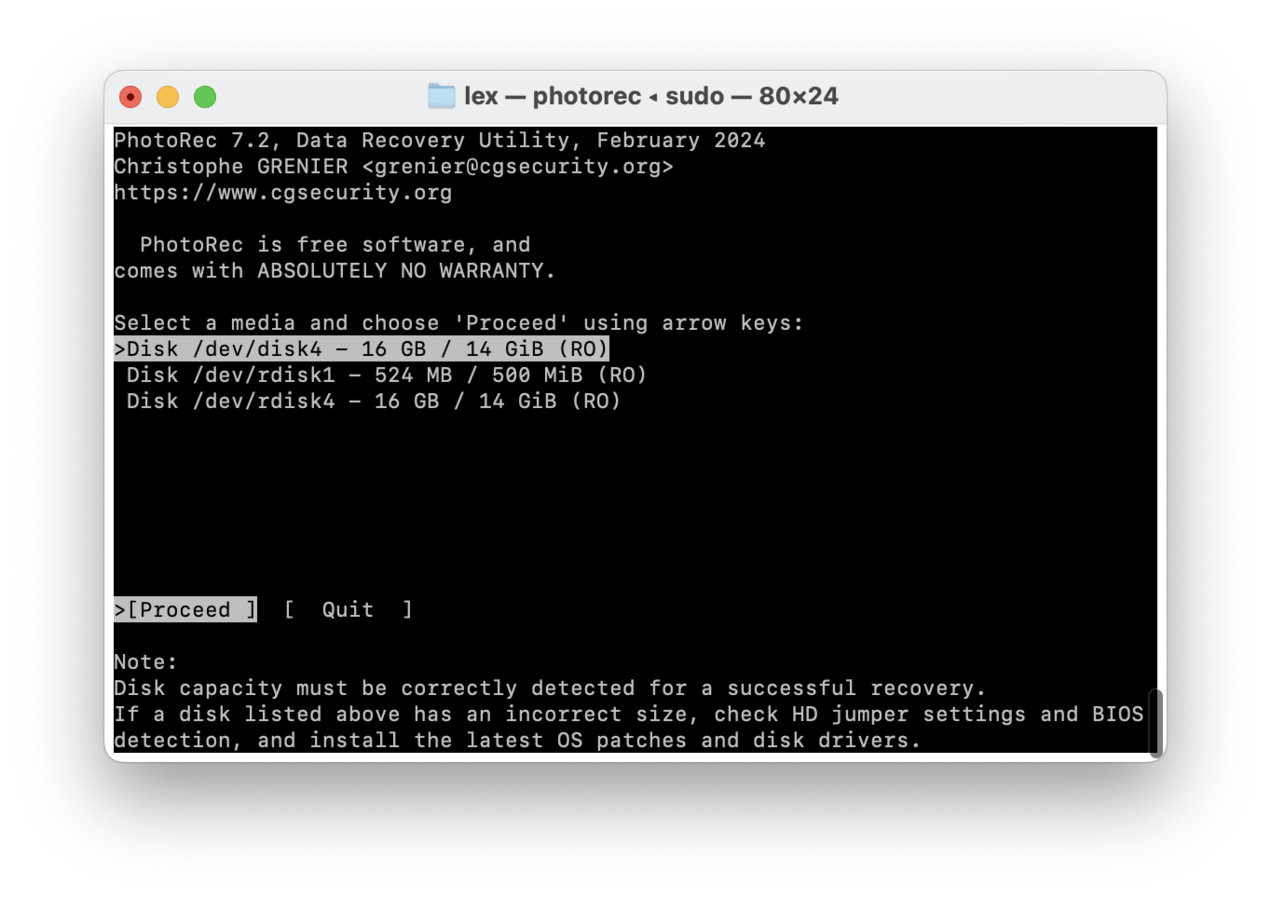
PhotoRec är en populär, helt gratis och öppen källkod dataåterställningsapp för både Mac och Windows. Vid första anblicken ser PhotoRec sämre ut än Recuva. Den har inget grafiskt användargränssnitt – det ser ut som Terminal-appen, men du interagerar med den med hjälp av tangentbordsknappar. Den har också en enda skanningstyp (signaturskanning), till skillnad från Recuva som erbjuder flera skanningstyper. Men PhotoRec:s signaturskanning är en av de bästa på marknaden, även jämfört med betalalternativ. Den utmärker sig i att återställa dokument, applikationsfiler och till och med RAW-foton och videor.
PhotoRec erbjuder också mycket bredare filsystemsstöd jämfört med Recuva. På Mac kan den skanna HFS, HFS+ och även okrypterade APFS-filsystem. Men den kan också skanna FAT, exFAT, NTFS och även ext2/ext3/ext4-filsystem.
- Gratis och öppen källkod
- Flervalsplattform
- Pålitlig dataräddningsprestanda
- Kan inte förhandsgranska återställbara filer
- Kommandoradsgränssnitt
- Det minst användarvänliga Recuva-alternativet
3. R-Studio för Mac
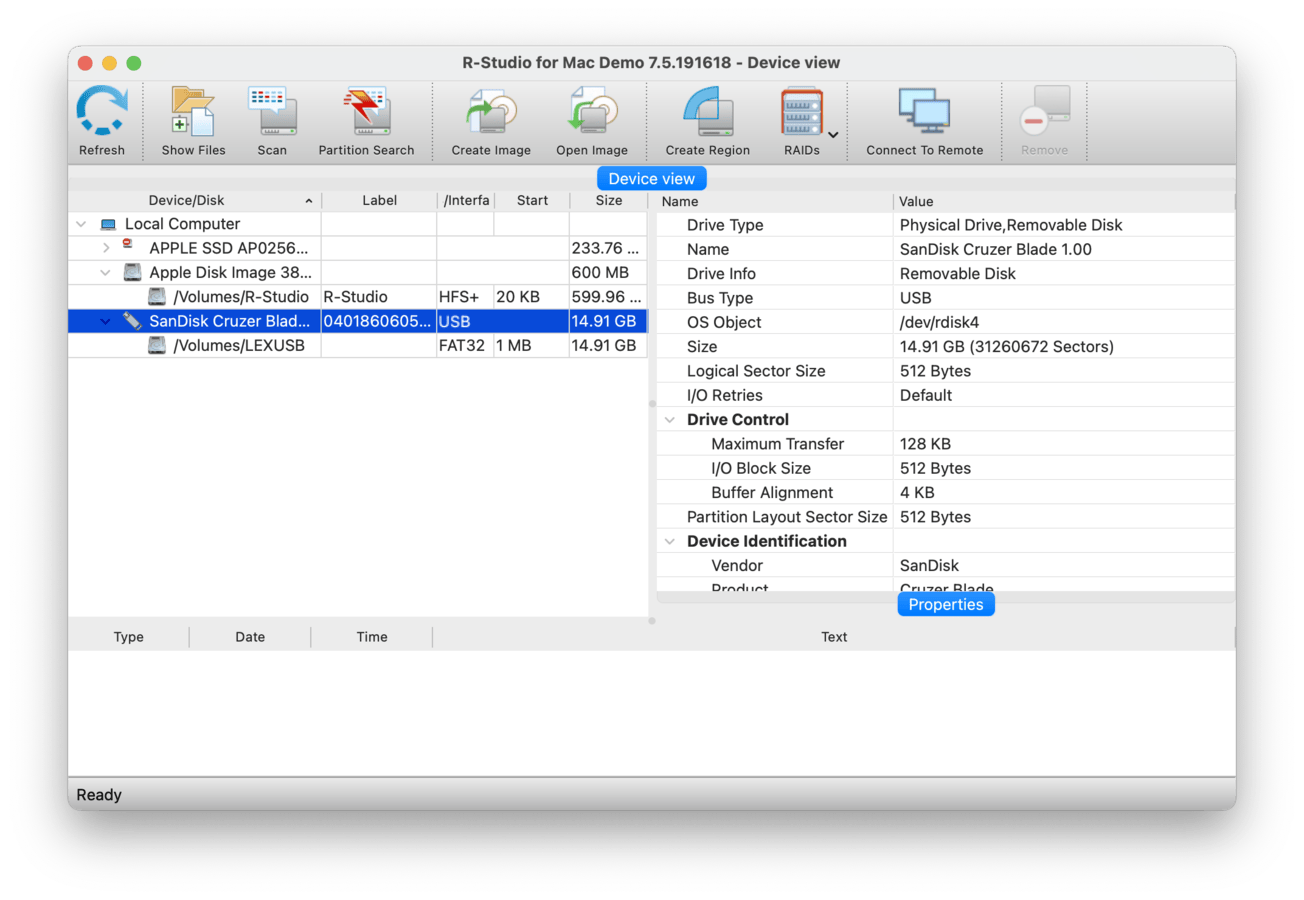
Medan Recuva är utformad med den genomsnittliga användaren i åtanke, är R-Studio en återställningsapp på professionell nivå med kraftfulla funktioner och utmärkt stöd för en mängd olika filsystem, signaturer och lagringslösningar (till ett rimligt pris). Likt (de flesta av) de andra apparna på denna lista använder R-Studio 3 skanningstyper: Djupskanning, Snabbskanning och Signaturskanning. Det har en mycket stor databas med filsignaturer det stöder, men du kan till och med lägga till en anpassad signatur för filer som Recuva inte känner igen inbyggt.
R-Studio är också kapabel för nätverksåterställning och, framför allt, avancerad RAID-återställning och rekonstruktion (vilket inte är så vanligt för återställningsappar som inte är företagsinriktade). Det har till och med en forensisk återställningsfunktion, som kan användas för juridiska ändamål, samt en hex redigerare för att kunna göra reparationer direkt. R-Studio stöder även Mac-, Windows- och till och med Linux-filsystem för alla skanningstyper, vilket gör det till ett av de mer mångsidiga alternativen på denna lista.
Appens största nackdel är dess tillgänglighet. Den har ett grafiskt användargränssnitt, till skillnad från PhotoRec, men dess gränssnittsdesign verkar mycket mer rörig än Disk Drill. Detta beror troligen på att många funktioner måste klämmas in i appen. Det krävs också flera klick för att gå igenom återställningsprocessen, eftersom det finns så många skanningsanpassningsalternativ du kan tillämpa längs vägen. Detta kan vara bra för avancerade användare, men nybörjare blir vanligtvis överväldigade i början.
- Körs på Windows, Mac och Linux
- Avancerade återställningsalgoritmer
- Återställning över nätverk
- Avancerad RAID-återställning och RAID-rekonstruktion
- Andra avancerade funktioner som en hex-editor och forensisk återställning
- Höggradigt anpassningsbara skanningar
- Har ett rörigt gränssnitt som kan överväldiga nya användare
- Många knappar att klicka på från källval till den faktiska återställningsprocessen
- Gratisversionen låter dig bara återställa mycket små filer
4. DiskWarrior
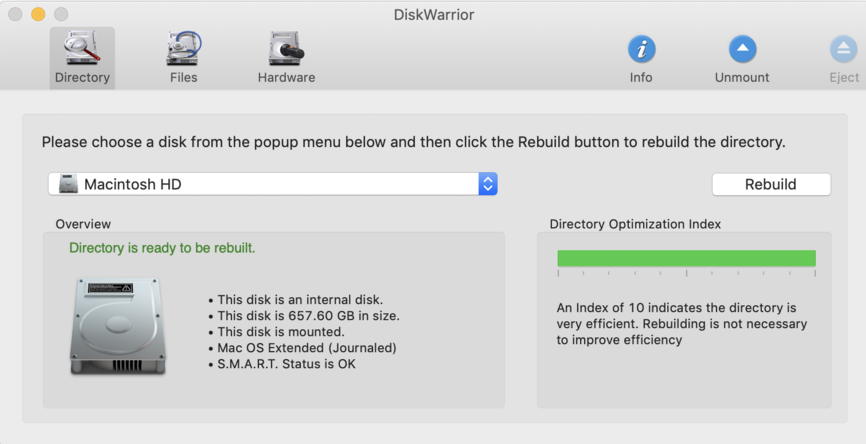
DiskWarrior är ett unikt inslag på den här listan eftersom det bara har en återställningstyp, vilken är att reparera katalogfel, vilket kan förhindra att dina data blir tillgängliga. Appens funktioner är alla inriktade på att förbättra denna process, så den saknar de vanliga verktyg som du hittar i andra återställningsappar som avancerad förhandsgranskning, hex-redigerare, flera skanningstyper, etc. Den har inte heller en provversion, så du kanske inte vill välja denna app om du inte är säker på att dess reparationsverktyg kommer att uppfylla dina behov.
Emellertid, om du vet att du inte kan komma åt dina filer på grund av logiska skador på filsystemet, är DiskWarrior ganska kraftfull. Det har startbar återställning, vilket gör det möjligt att återställa enheter även om du inte kan starta upp i macOS. Och användning av DiskWarrior fixar inte bara en skadad enhet, utan den kan också förbättra prestandan och förhindra ytterligare problem i framtiden.
Sammanfattningsvis är DiskWarrior ett utmärkt verktyg för mycket specifika fall. Men för allmänna dataåterställningsbehov kommer andra appar på denna lista sannolikt att tjäna dig bättre.
- Hårdvarudiagnostikfunktioner
- Reparerar många vanliga filsystemsproblem
- Lätt att använda
- Mycket begränsade filåterställningsmöjligheter
- Ingen gratis provperiod tillgänglig
- Dyrt, med tanke på funktionerna
- Stöder endast HFS- och HFS+-enheter
5. EaseUS Data Recovery
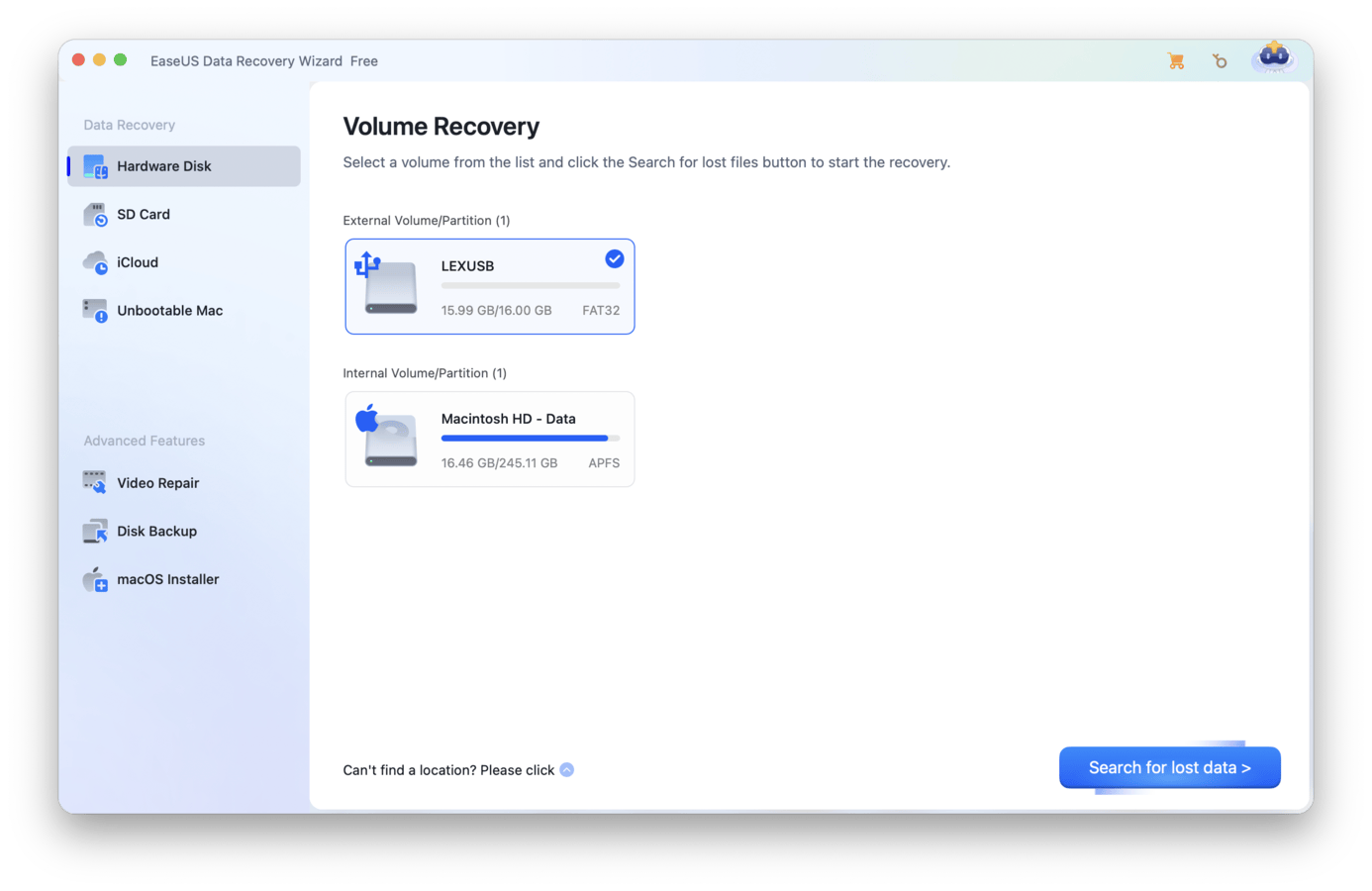
EaseUS Data Recovery är ett annat välkänt namn på denna lista, känt som en användarvänlig återställningsapp med en generös gratisversion. Den har ett superrent gränssnitt som gör det enkelt för nya användare att hitta rätt, och den har utmärkta sorterings- och filtreringsfunktioner som låter dig enkelt hitta de filer du vill ha bland de återhämtade datan. Du kan återställa upp till 2 GB data gratis från alla vanliga Windows- och Mac-filsystem (även på Mac-versionen), och du kan förhandsgranska så många filer du vill gratis.
Det visade sig dock att EaseUS har svårt att upprätthålla konstant kvalitet på sina funktioner. Det är riktigt bra på att återställa vissa filtyper, speciellt dokument och RAW-foton, men har svårare med andra, som mindre populära videoformat. Dock har det en bra återställningsgrad över alla filsystem. Dess förhandsgranskningsverktyg är inte heller lika kraftfullt som andra appar, då det ibland har svårt att förhandsgranska även några av de vanliga filtyperna.
Sammantaget kan EaseUS Data Recovery ibland överträffas i vissa aspekter av återställning, men dess mycket generösa gratisversion gör det till ett bra alternativ att prova, särskilt om dina filer bara nyligen raderades. Det är också en av de mest nybörjarvänliga apparna på den här listan (efter Disk Drill).
- Generös gratis provperiod
- Förhandsgranska data gratis
- Mycket nybörjarvänligt användargränssnitt
- Bra på att återställa dokument och foton (och vanliga videofilssignaturer)
- Automatisk datainsamling
- Inkonsekvent prestanda för vissa filtyper
- Uppdateringar är inte så frekventa, med tanke på priset
- Kan inte förhandsgranska vissa vanliga filtyper och stora filer
Varför väljer Windows-användare Recuva?
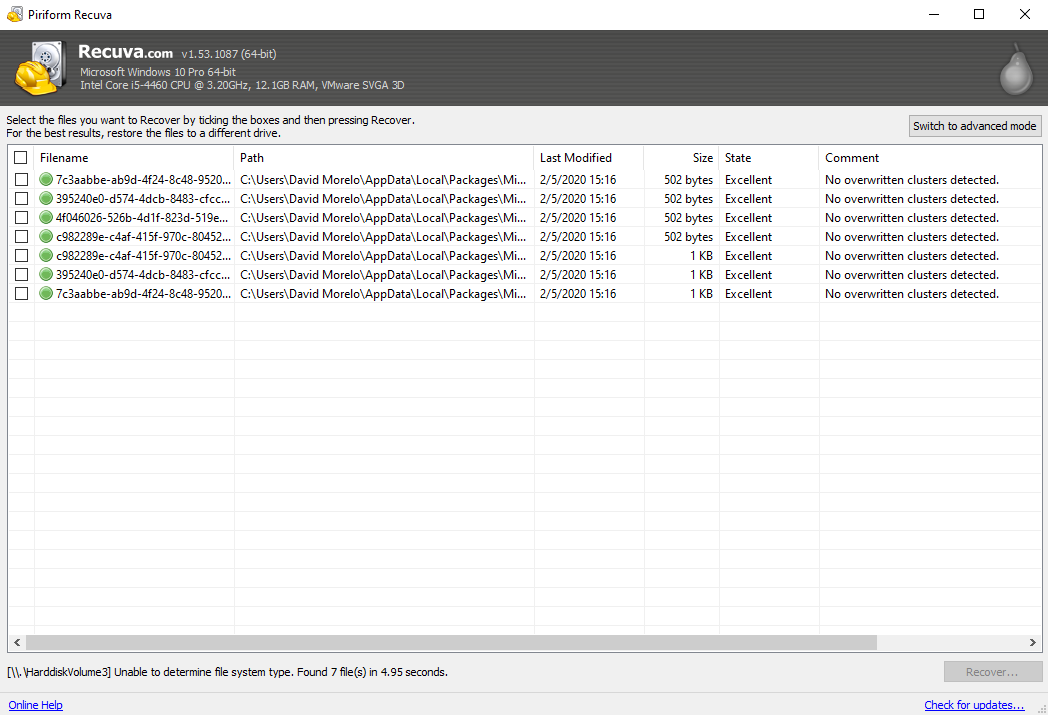
Först släppt av Piriform, ett brittiskt mjukvaruföretag baserat i London, 2007, Recuva är en dataåterställningsapplikation för Windows som erbjuder följande nyckelfördelar:
- 🎁 Gratisversion : Kanske den främsta anledningen till att så många Windows-användare laddar ner Recuva är att applikationen är gratis. Ja, det finns en betald version med några extra funktioner, men de är inte nödvändiga.
- 🖥️ Enkel användargränssnitt : Användare som inte har mycket erfarenhet av dataåterställning uppskattar Recuvas enkla användargränssnitt, vilket presenterar bara ett fåtal självförklarande alternativ.
- 💾 Djup Skanning : Som standard går Recuva snabbt igenom den skannade lagringsenheten för att hitta nyligen raderade filer, men du kan också använda alternativet Djupskanning för att återställa begravda filer som har raderats för ett tag sedan.
- 🔊 Brett stöd för filformat : Recuva kan återställa alla vanliga filtyper, inklusive bilder, videor, ljudfiler, dokument, filarkiv och mer.
- 🔠 Flera språk : Den senaste versionen av Recuva stöder nästan 40 språk, vilket gör det enkelt för användare som inte förstår engelska så bra att återställa sina filer med självförtroende.
Vänta! Innan du går, ta med dig dessa tips!
Oavsett vilken dataåterställningsprogramvara du väljer att använda, finns det universella bästa metoder som kan förbättra dina chanser att framgångsrikt återställa din data. Först, sluta omedelbart använda din enhet och avmontera den säkert från din Mac tills du är redo att utföra dataåterställningen. Bakgrundsprocesser kan skriva över de kvarvarande datafragmenten av dina borttagna filer.
För det andra, undvik att installera återställningsprogram på samma enhet som du skannar. Installationsfilerna kan också skriva över den data du försöker återställa. Av samma anledning är vårt tredje och sista tips att spara aldrig återställda data till samma enhet –detta kan vara ännu mer destruktivt på grund av den samlade filstorleken på din återställda data.
FAQ
Det faktum att Recuva erbjuder en gratis version av verktyget och har ett användarvänligt gränssnitt gör det populärt i Windows-gemenskapen. Uppgradering till en betalversion av verktyget lägger till stöd för virtuella hårddiskar och gör att programvaran kan uppdateras automatiskt. Premiumsupport erbjuds också med en betald licens. Recuva stödjer även många andra språk förutom engelska, vilket gör det till ett användbart verktyg för Windows-användare över hela världen.
Recuva kan hjälpa dig att återställa dina förlorade data gratis. Vi föreslår att du provar det, och om det inte fungerar, använd en betald lösning istället. Du kanske får betala lite mer för ett pålitligt kommersiellt återställningsverktyg, men det är värt priset för att återställa dina värdefulla data.






